UBUNTU系统的安装在这里就不说了,全新安装,只选SSH就可以,其它的组件都不要选。
首先升级一下系统
用root登陆
1:
运行:
#apt-get update
#apt-get upgrade
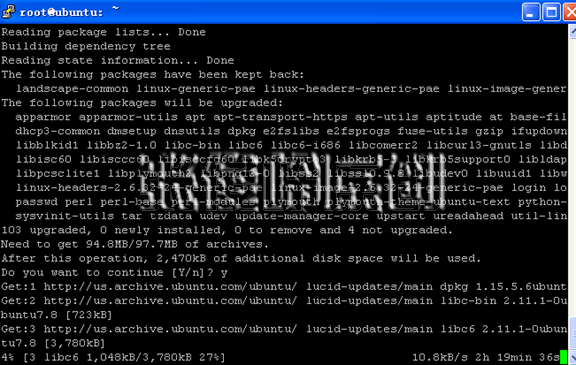
2:
随便建立一个目录下载ISPCP安装文件
我们在根目录下面建立一个down目录用来放我们下载的文件
命令如下:
#cd /
#mkdir down
#cd down
3:
现在就进入了我们建立的down目录了,然后我们下载文件
#wget http://ncu.dl.sourceforge.net/project/ispcp/ispCP%20Omega/ispCP%20Omega%201.1.0%20Beta%201/ispcp-omega-1.1.0-beta1.tar.gz
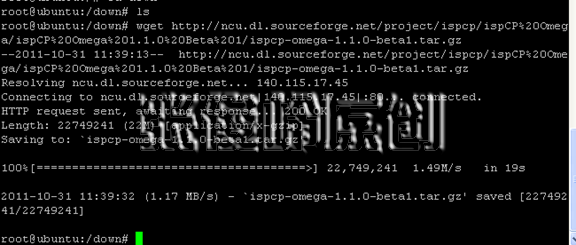
4:
然后解压
#tar zxvf ispcp*
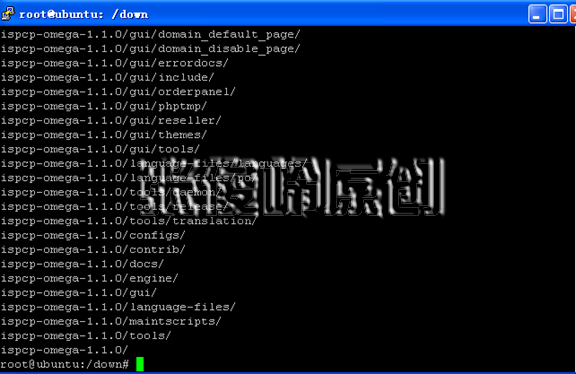
这个ispcp*代表所有前面是ispcp的压缩文件,因为我们这个目录下面只有一个符合条件,所以就直接解压这个文件。
5:
然后进入解压的目录
#cd ispcp*
这里的*作用是同样的,也是代理所有ISPCP开头的文件夹。

6:
下面就要安装ISPCP需要的软件了,ISPCP给做好了一个软件列表,我们调用这个列表安装就可以。
#apt-get install $(cat ./docs/Ubuntu/ubuntu-packages-`lsb_release -cs`) 运行这个命令就会安装ISPCP所需要的软件。
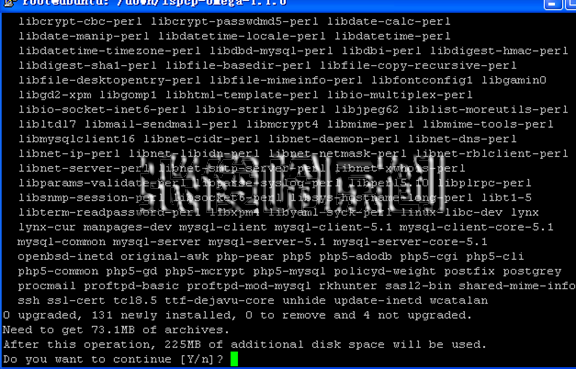
按y继续安装。
7:
设置一下MYSQL密码,输入一次点OK后再输入一次。
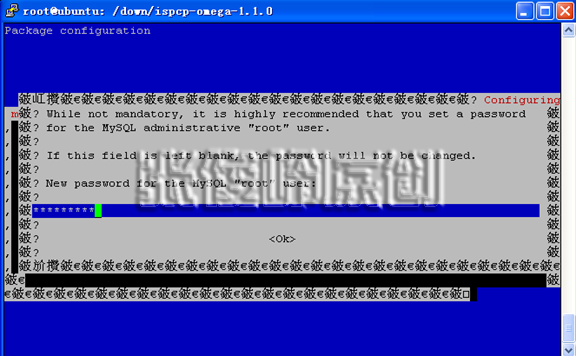

8:
设置courier-base,这里选NO。
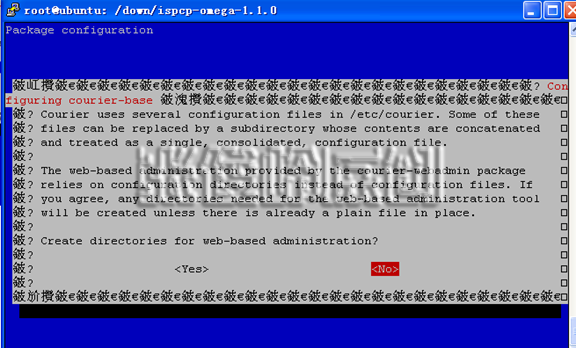
9:
这里直接回车。
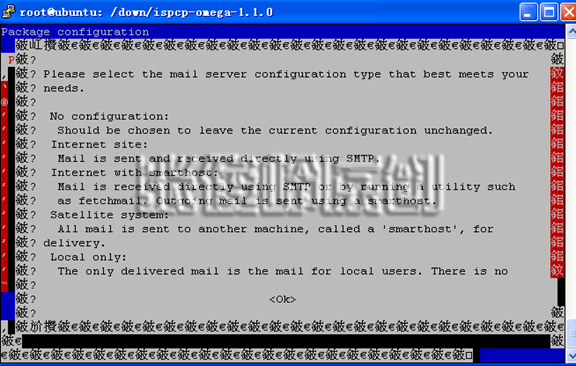
10:
Postfix configuration这里选 internet site.
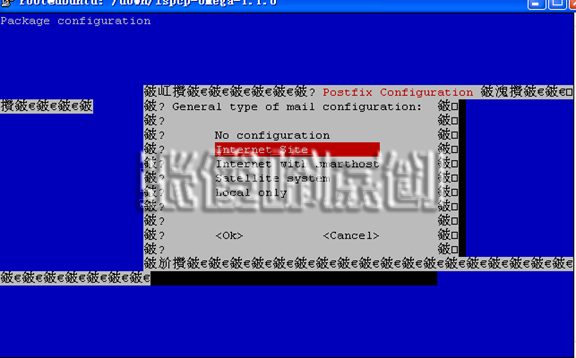
11:
system mail name这里填写系统发送邮件的邮箱的域名,比如你的邮箱是abc@aaa.com,那么这里就输入aaa.com。

12:
proftpd这里选择standalone.

这样所需软件就都装好了。
13:
现在要用MAKE来编译系统了
#make -f Makefile.ubuntu install
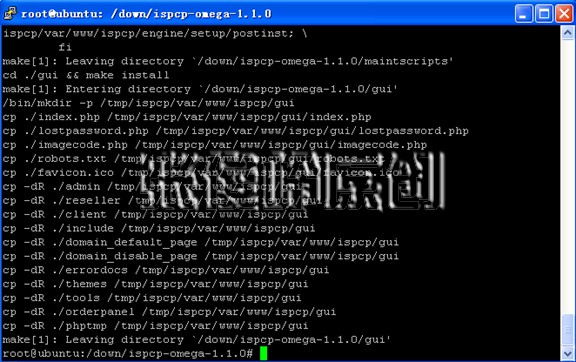
14:
复制文件到系统
#cp -Rv /tmp/ispcp/* / 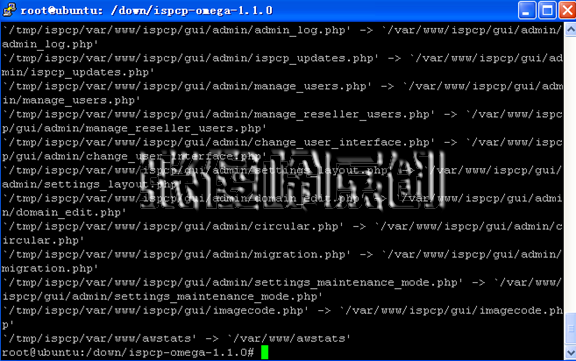
15:
进入目录运行安装
#cd /var/www/ispcp/engine/setup
16: 运行安装 #perl ispcp-setup Please enter a fully qualified hostname. [ubuntu]: //这里输入你的域名如果和默认的计算机名不一样就要按一下Y确认。 Please enter system network address.[192.168.1.222]: //这里也直接回车就可以了 Please enter SQL server host. [localhost]: //直接回车 Please enter system SQL database. [ispcp]: //直接回车 Please enter system SQL user. [root]: //直接回车 Please enter system SQL password. [none]: //这里输入mysql数据库root帐号的密码 Please repeat system SQL password: //再次输入密码确认 Please enter ispCP ftp SQL user. [vftp]: //直接回车 Please enter ispCP ftp SQL user password. [auto generate]: //这里是设置数据库用户vftp的密码的,可以采用自动生成,但是不建议,最好你自己建立密码,所以在这里输入一个密码。 Please repeat ispCP ftp SQL user password: //确认密码,再次输入你刚才输入的密码 Please enter administrator login name. [admin]: //超级管理员用户名,你可以直接回车默认成admin,也可以自己输入 Please enter administrator password: //确认超级管理员密码,再次输入密码 Please enter administrator e-mail address: //输入管理员邮箱地址。 Please enter the domain name where ispCP OMEGA will run on [admin.ubuntu.com]: //输入ispCP控制面板的域名 IP of Secondary DNS. (optional) []: //直接回车。 Use MySQL Prefix. Possible values: [i]nfront, ehind, [n]one. [none]: //直接回车 Please enter ispCP phpMyAdmin Control user. [pam]: //数据库的管理用户名 Please enter ispCP phpMyAdmin Control user password. [auto generate]: //输入phpmyadmin控制用户密码。 Please repeat ispCP phpMyAdmin Control user password: //确认密码,再次输入 FastCGI Version: [f]cgid or fast[c]gi. [fcgid]: //直接回车 Activate AWStats. [no] //直接回车 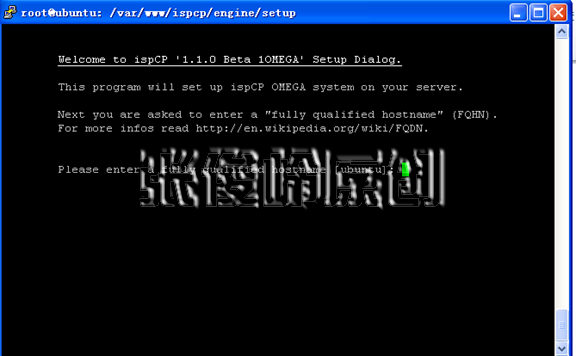
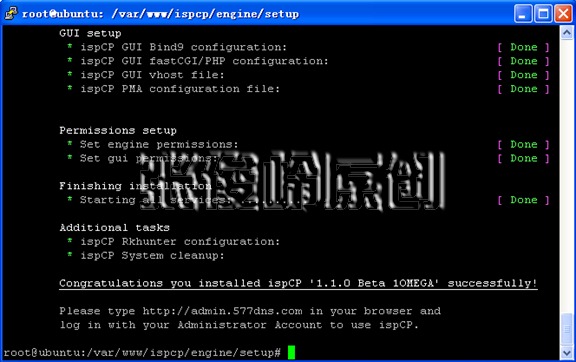
17:
完成,这样就可以使用你中间设置的管理域名访问了。